win7電腦將appdata文件夾刪掉操作步驟
最近一些使用win7電腦的同學們,問小編其中的appdata文件夾怎么刪掉?本教程帶來的就是win7電腦將appdata文件夾刪掉的操作步驟。

1、首先,要確保操作系統的隱藏文件都能正常顯示。開始→運行→輸入:control folders 點擊確定,執行命令打開文件夾選項。如圖所示:
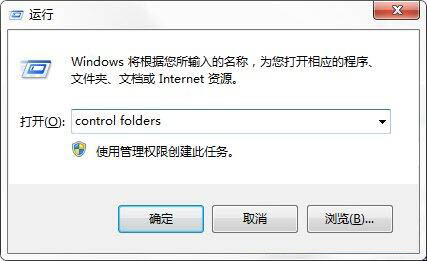
2、文件夾選項→查看→去掉【隱藏受保護的操作系統文件】前的對勾,再選中【隱藏文件和文件夾】→【顯示所有文件和文件夾】→確定。如圖所示:
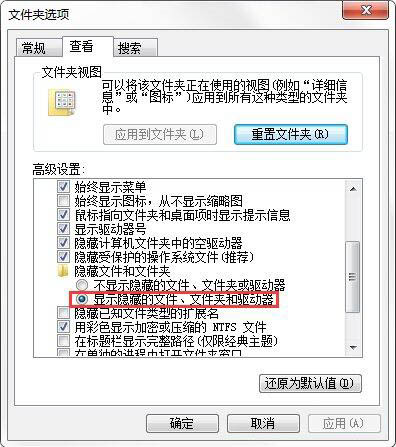
3、然后,打開C盤根目錄→用戶(Users)。如圖所示:
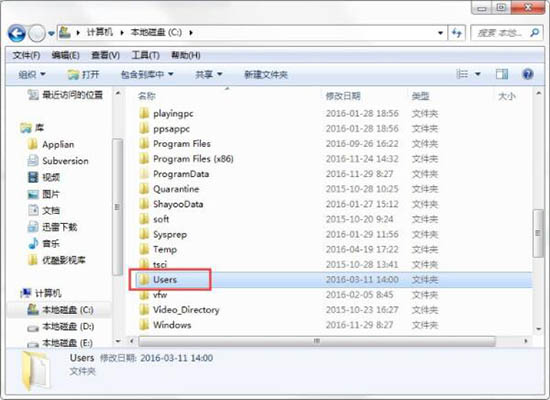
4、找到自己的賬戶Administrator,雙擊打開。如圖所示:
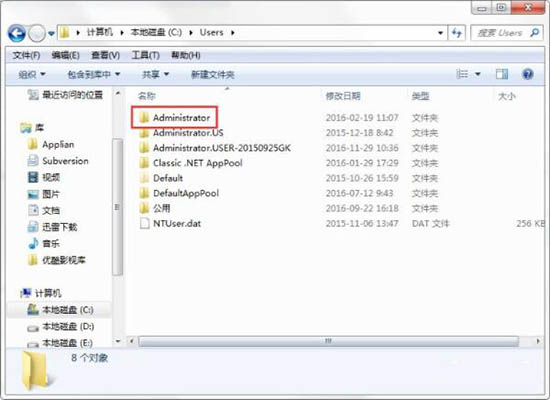
5、打開AppData文件夾(系統文件被隱藏,可能會看不見);如圖所示:
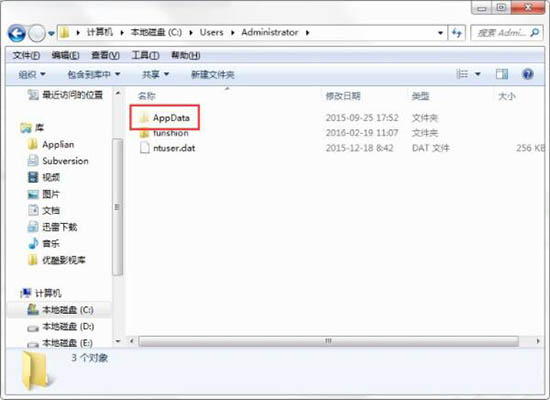
6、打開AppData文件夾,里面有三個文件夾Local、LocalLow、Roaming。如圖所示:
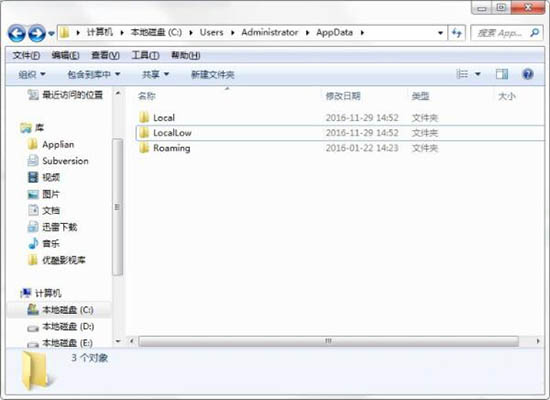
7、分別打開三個文件夾,其中的Temp文件夾是臨時文件夾,可以刪除其中的文件。如圖所示:
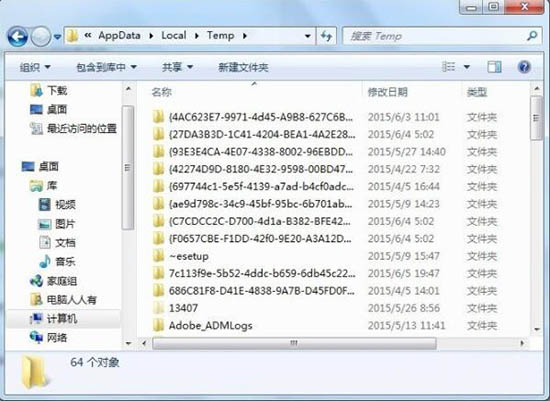
8、一般是系統升級,打補丁,安裝軟件等操作留下的臨時文件。全選(Ctrl+A)之后,刪除即可。刪不掉的,正在使用有關程序,重啟電腦,不再關聯,就可以刪除了。如圖所示:
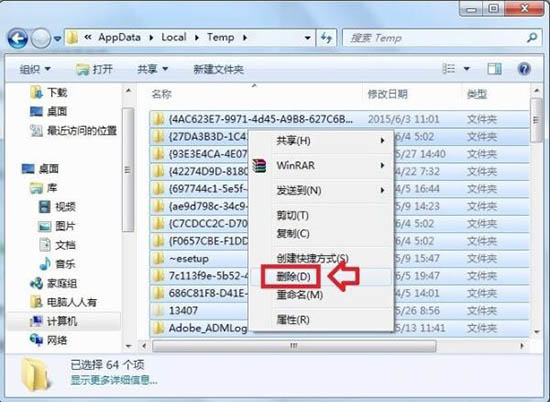
9、再分別查看各個文件夾,就會發現很多陌生的軟件(用戶并沒有主動下載過)會出現在這里!如圖所示:
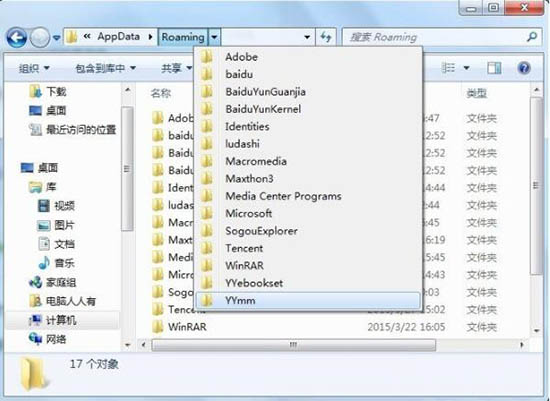
10、打開查看,有些文件夾是空的,這是一些軟件試圖加塞所致,或者已經被卸載了的軟件殘余。如圖所示:

看完了上文講解的win7電腦將appdata文件夾刪掉的操作步驟,小伙伴們自己也趕緊去刪掉試試吧!
相關文章:
1. 中興新支點操作系統全面支持龍芯3A3000 附新特性2. Win11系統搜索不到藍牙耳機怎么辦?Win11搜索不到藍牙耳機解決方法3. UOS怎么設置時間? 統信UOS顯示24小時制的技巧4. 錄屏怎么保存gif動圖? UOS錄屏生成Gif動畫的技巧5. VMware Workstation虛擬機安裝VMware vSphere 8.0(esxi)詳細教程6. 統信UOS個人版(V201030)正式發布 新增功能匯總7. 鼠標怎么設置為左手? deepin20左手鼠標設置方法8. freebsd 服務器 ARP綁定腳本9. Mac版steam錯誤代碼118怎么解決?Mac版steam錯誤代碼118解決教程10. 如何從Windows 10升級到Windows 11?Win10升級到Win11的正確圖文步驟

 網公網安備
網公網安備